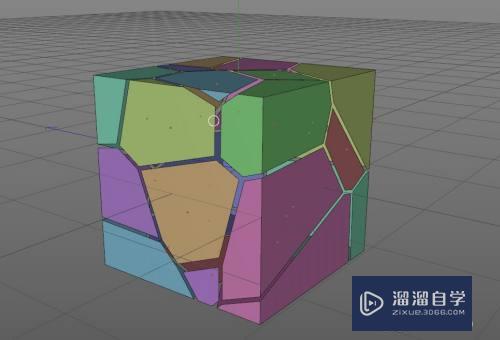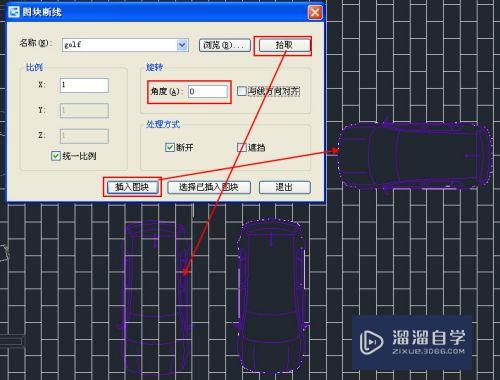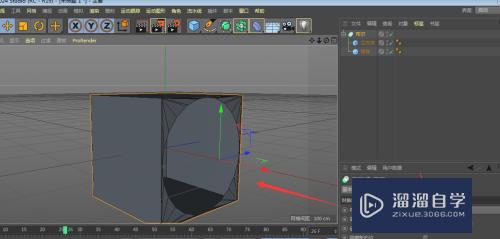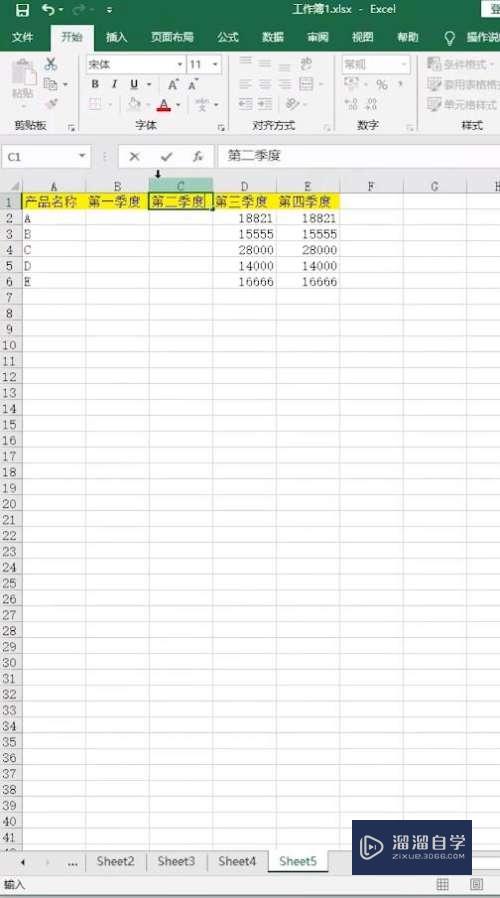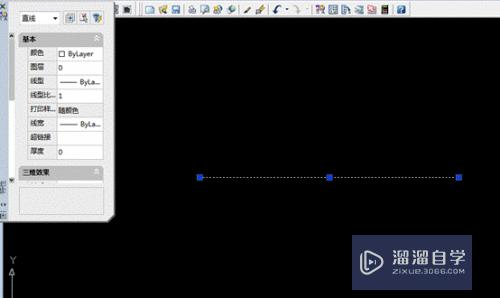CDR怎么复制图形文字(cdr怎么复制文字出来)优质
在CDR中。为了方便我们都会经常使用到复制。那么当我们要复制图形和文字时。要怎么操作呢?其实方法很简单。下面小渲就带大家一起来看看方法吧。
工具/软件
硬件型号:联想ThinkPad P14s
系统版本:Windows7
所需软件:CDR X4
【原位复制】ctrl+c;ctrl+v
第1步
经常用惯的复制粘贴功能在这里同样适用。右键有复制功能或者直接使用ctrl+c复制粘贴功能即可
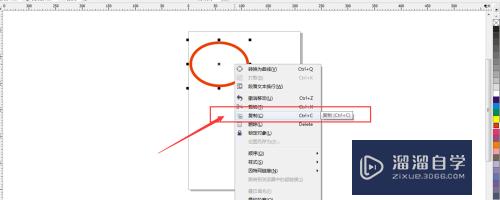
第2步
当然这种方法是同位复制。即复制了后还是在原来的位置。需要手动移动位置才可以看出已经复制了
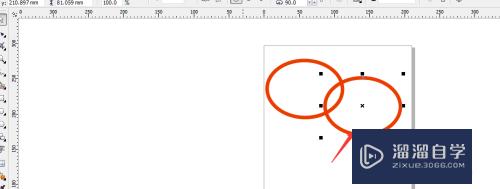
移位复制:左键移动后。点击右键复制
第1步
鼠标左键选中了图形后。然后一移动位置。然后再按下右键。这也是复制的功能
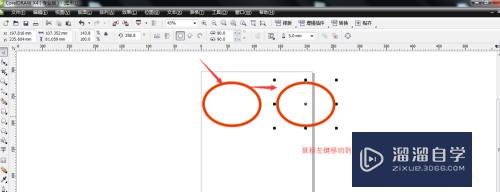
移位复制:右键移动复制
第1步
这种方法和上面的类似。只是选中图形后。右键移动图形。然后松手

第2步
松手后。就会跳出一个对话框。提示复制。然后选择复制就好了
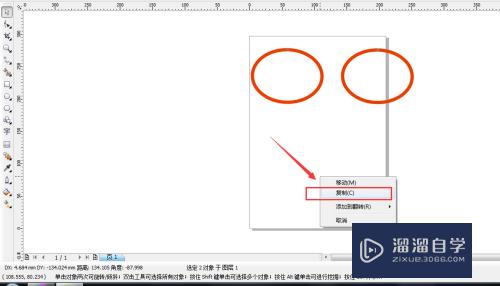
移位复制:空格键
第1步
这种方法是左键选中图形并移动后。按空格键就可以复制了
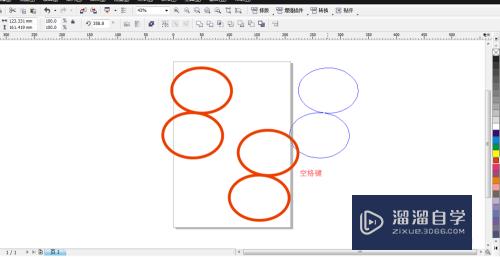
第2步
还有一种复制的方法。据说使用键盘上的+号也可以复制。不过小编的这个版本没做到。不知道你是装的哪种版本。可以试试吧。
以上关于“CDR怎么复制图形文字(cdr怎么复制文字出来)”的内容小渲今天就介绍到这里。希望这篇文章能够帮助到小伙伴们解决问题。如果觉得教程不详细的话。可以在本站搜索相关的教程学习哦!
更多精选教程文章推荐
以上是由资深渲染大师 小渲 整理编辑的,如果觉得对你有帮助,可以收藏或分享给身边的人
本文标题:CDR怎么复制图形文字(cdr怎么复制文字出来)
本文地址:http://www.hszkedu.com/64237.html ,转载请注明来源:云渲染教程网
友情提示:本站内容均为网友发布,并不代表本站立场,如果本站的信息无意侵犯了您的版权,请联系我们及时处理,分享目的仅供大家学习与参考,不代表云渲染农场的立场!
本文地址:http://www.hszkedu.com/64237.html ,转载请注明来源:云渲染教程网
友情提示:本站内容均为网友发布,并不代表本站立场,如果本站的信息无意侵犯了您的版权,请联系我们及时处理,分享目的仅供大家学习与参考,不代表云渲染农场的立场!